
Próbálja ki!
Mivel az adatokat tárolják, a táblák az adatbázis gerincét képezik. Minden tábla egy adott témával kapcsolatos információkat tartalmaz. A szállítótáblák tárolhatják például a szállítók nevét, e-mail-címét és telefonszámát.
Megjegyzés: Mielőtt táblákat hoz létre, érdemes megismernie az Access adatbázis-objektumait.
Új, üres adatbázis megnyitásakor az Access automatikusan létrehoz egy üres táblát. A tábla testreszabásához kezdje el definiálni a mezőket, és adjon hozzá adatokat.
Tábla átnevezése asztali adatbázisban
A Table1 az első tábla alapértelmezett neve egy új asztali adatbázisban. Érdemes a táblának valami értelmesebb nevet adni.
-
A gyorselérési eszköztáron válassza a Mentés

-
A Tábla neve mezőben adjon meg egy leíró nevet.
Tábla hozzáadása asztali adatbázishoz
Ha szüksége van rájuk, adjon hozzá további táblákat egy adatbázishoz, még akkor is, ha sablonnal kezdte.
-
A Létrehozás lapon válassza a Táblázat lehetőséget.
Az Access új táblát ad hozzá Table<#> néven, ahol <#> a következő egymást követő, nem használt szám. -
Nevezze át a táblát a modul korábbi, Tábla átnevezése asztali adatbázisban című szakaszában leírt eljárással.
Tábla mentése
Mielőtt bezárja az adatbázist, nehogy elveszítse az elvégzett munkát és a beírt adatokat, mentse a táblát. Amikor megpróbálja bezárni az adatbázist, ha még nem mentette a munkáját egy táblába, az Access rákérdez a mentésre. Vagy bármikor válassza a 
Mező hozzáadása adatok beírásával
-
Adatlap nézetben adja meg az adatokat az adatlap Kattintásra oszlopában.
Az Access létrehoz egy új mezőt.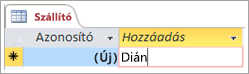
-
Az oszlopfejlécbe írja be a mező új nevét.
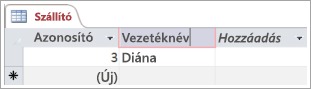
Mező adattípusának módosítása
Amikor adatokat beírva ad hozzá egy mezőt, az Access a mező adattípusát a tartalma alapján állítja be. Tekintse meg az adattípust a Mezők lap Adattípus területén.
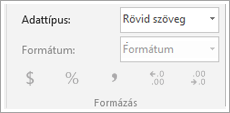
Az adattípus módosítása:
-
Jelölje ki a mezőt.
-
A Mezők lapon nyissa meg az Adattípus listát, és válasszon ki egy adattípust.
Adott adattípushoz tartozó mező hozzáadása
Az Access ellenőrzi a beírt adatokat, hogy biztosan egyezzenek a mező adattípusával. Ha egy adott adatformátumra van szüksége egy mezőben, a létrehozáskor adja meg az adattípusát.
-
Ha a tábla meg van nyitva Adatlap nézetben, kattintson a Hozzáadás gombra , majd válasszon egy adattípust
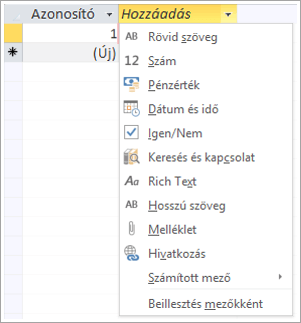
-
Írjon be egy leíró nevet a mezőhöz, például Vezetéknév.
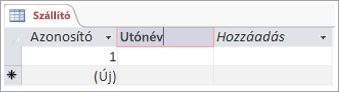
Mivel megadott egy adattípust, az Access ellenőrzi az új mezőben megadott adatokat. A Dátum mező például nem fogad el szöveget. Az adattípus megadása az adatbázis méretének minimalizálását is segíti.
Többre kíváncsi?
Az Access-alkalmazások adattípusai










